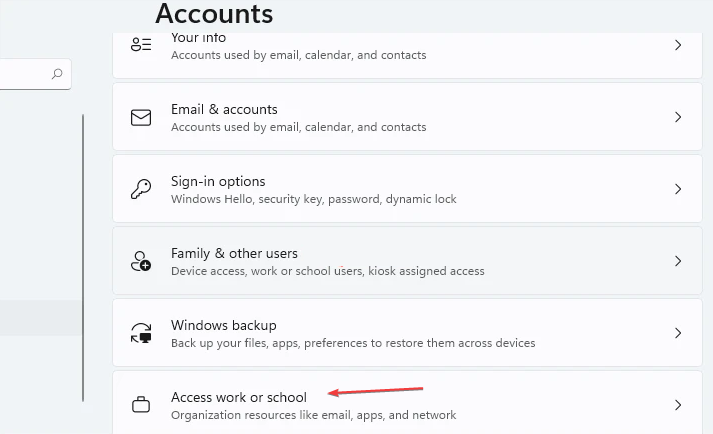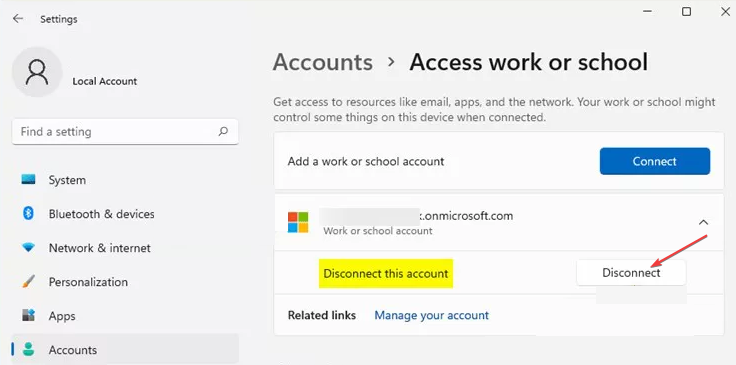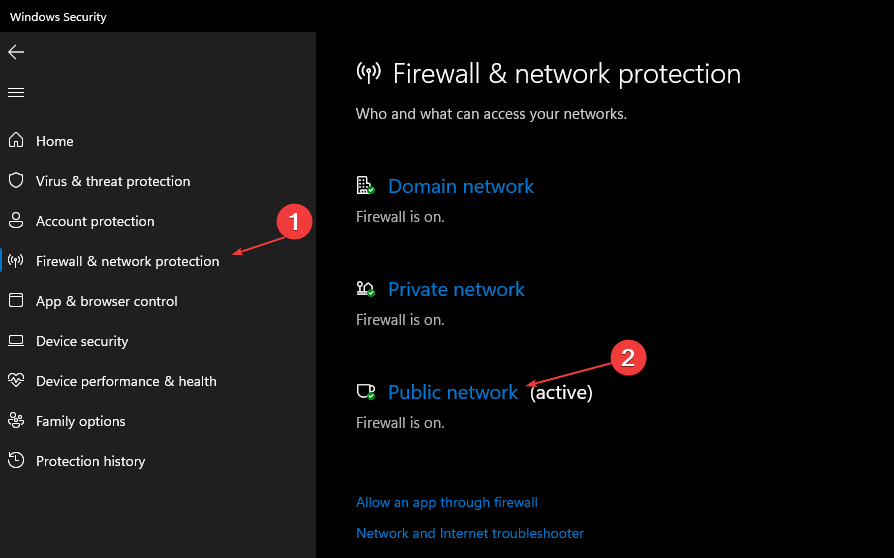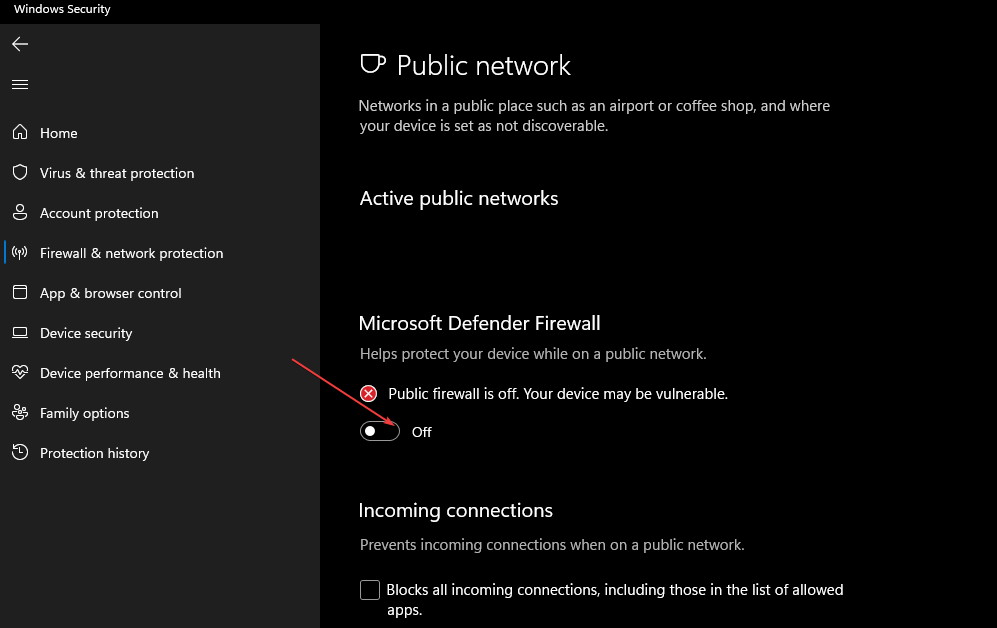Errore CAA50024 in Teams - Come Risolverlo [Guida Completa]
4 min. read
Published on
Key notes
- L’errore Microsoft Teams CAA50024 impedisce agli utenti di accedere ai propri account.
- Questo errore viene attivato quando il dispositivo non è connesso ad Azure o l’app di Office non è aggiornata.
- La rimozione dell’account scolastico e l’accesso ovunque dovrebbero risolvere il problema.
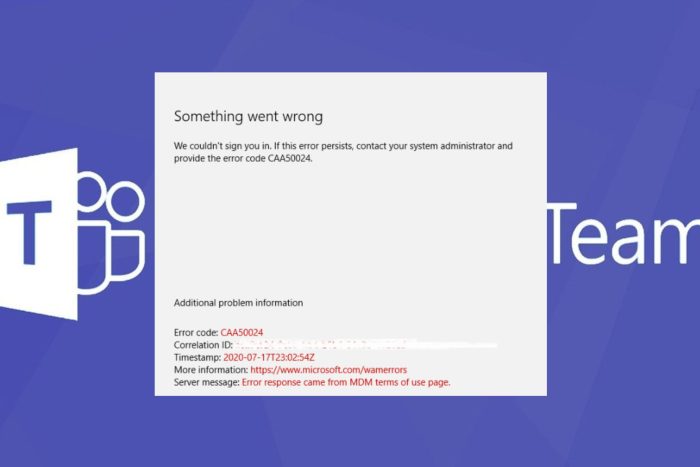
Alcuni dei nostri lettori hanno recentemente segnalato di non riuscire ad aprire l’applicazione Microsoft Teams mentre ricevono il messaggio di errore CAA50024.
Anche gli utenti delle applicazioni Microsoft come OneNote, Outlook, Word e così via hanno segnalato che il problema è frustrante.
Qual è l’errore CAA50024 in Teams?
L’errore CAA50024 in Teams si manifesta quando gli utenti tentano di aprire le app Microsoft 365 (M365).
Questo errore è dovuto al fatto che il dispositivo non può essere registrato nel tenant M365 per la gestione dei dispositivi.
Gli utenti non riescono ad accedere al proprio account scolastico nell’app Office 365 e ricevono il messaggio di errore seguente: Qualcosa è andato storto. Non siamo riusciti a farti accedere. Se l’errore persiste, contatta l’amministratore di sistema e fornisci il codice di errore CAA50024.
Possono esserci diversi motivi dietro l’errore CAA50024 in Teams. Di seguito sono riportati alcuni di essi:
- Il dispositivo non è connesso ad Azure: questo codice di errore potrebbe essere visualizzato se il dispositivo non è connesso ad Azure. Per determinare se questo è il caso, controlla lo stato del tuo dispositivo in Azure.
- L’amministratore ha bloccato l’accesso: se utilizzi una rete pubblica, l’errore può essere visualizzato se l’amministratore di rete ha limitato l’accesso a Microsoft Teams o ad altri programmi.
- Impostazioni del firewall: se il firewall o l’antivirus rileva un’applicazione o un servizio come una minaccia per il computer, potrebbe essere possibile bloccarlo.
- Office non è aggiornato: il motivo più frequente di questo errore è che stai utilizzando una versione obsoleta di Office. Valuta la possibilità di aggiornare l’app.
- I dispositivi registrati su Azure sono scaduti: se riscontri problemi di accesso, potrebbe significare che il tuo account Azure potrebbe essere scaduto.
Ora che conosci alcuni dei potenziali motivi dell’errore, passiamo a come risolverlo.
Come posso correggere l’errore CAA50024 in Teams?
Prima di impegnarsi in qualsiasi risoluzione avanzata dei problemi o modifica delle impostazioni, provare a eseguire quanto segue:
- Assicurati di utilizzare un account Microsoft o un account aziendale o dell’istituto di istruzione connesso a Office 365.
- Prova a passare all’app anziché alla versione web.
- Assicurati che l’app di Office sia aggiornata.
- Prova a non utilizzare una rete pubblica o scopri come proteggerti mentre usi il Wi-Fi pubblico.
Se il problema persiste, puoi esplorare le soluzioni avanzate fornite di seguito.
1. Rimuovi l’account in Accesso al lavoro o all’istituto di istruzione
- Chiudi tutte le applicazioni Microsoft 365, quindi premi il tasto Windows + I per avviare l’app Impostazioni.
- Fai clic su Account e scegli Accedi al lavoro o all’istituto di istruzione.
- Ora seleziona l’account che desideri scollegare (quello della tua scuola) e clicca su Disconnetti.
- Riavvia il tuo dispositivo.
- Avvia Teams e accedi nuovamente al tuo account Microsoft.
- Non selezionare l’opzione Consenti alla mia organizzazione di gestire il mio dispositivo. Lascia la casella deselezionata quando appare, in modo che riporti l’errore.
La rimozione del tuo account e l’accesso dovrebbero aiutare a correggere l’errore CAA50024 Microsoft Teams.
2. Disattiva temporaneamente il software antivirus
- Fai clic sull’icona del menu Start, digita sicurezza Windows nella barra di ricerca e fai clic su Apri.
- Fai clic su Firewall e protezione di rete, quindi seleziona Rete pubblica.
- Individua Microsoft Defender Firewall e attiva il pulsante di disattivazione.
Dovresti anche disattivare qualsiasi software antivirus di terze parti che stai utilizzando prima di tentare di accedere nuovamente. Quindi, controlla se l’errore CAA50024 in Microsoft Teams è stato risolto.
3. Connetti il tuo dispositivo a un account scolastico/lavorativo
- Premi il tasto Windows + I per avviare l’app Impostazioni.
- Fai clic su Account e scegli Accedi al lavoro o all’istituto di istruzione.
- Fai clic su Connetti accanto ad Aggiungi un account aziendale o scolastico.
- Ora segui le istruzioni visualizzate sullo schermo per connettere il tuo dispositivo ad Azure.
Per correggere l’errore CAA50024 di Teams, collega il tuo dispositivo ad Azure. Inoltre, è necessario aggiornare l’app alla versione più recente.
E questo è tutto su come correggere il codice di errore CAA50024 Microsoft Teams.
Nel caso in cui riscontri un problema in cui lo stato di Microsoft Teams è bloccato durante l’aggiornamento, puoi consultare la nostra utile guida su come procedere.
Se avete domande o suggerimenti, fatecelo sapere utilizzando la sezione commenti qui sotto.